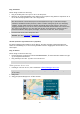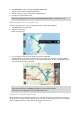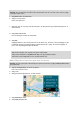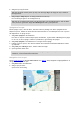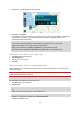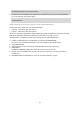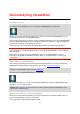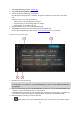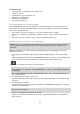User manual
112
4. Vælg Administrer rute, efterfulgt af Tilføj til mine ruter.
Navnet på ruten vises på redigeringsskærmen.
5. Rediger navnet på ruten, så du nemt kan genkende den.
6. Gem din rute på listen Mine ruter.
Tip: Du kan også gemme en rute vha. knappen Tilføj til Mine ruter i menuen Aktuel rute.
Sådan navigerer du vha. en gemt rute
Hvis du vil navigere vha. en rute, du tidligere har gemt, skal du gøre følgende:
1. Vælg Mine ruter i hovedmenuen.
2. Vælg en rute på listen.
Ruten vises på kortet.
3. For at navigere til starten af den gemte rute skal du vælge Kør.
Udgangspunktet for en gemt rute konverteres til dit første stop, hvorefter ruten planlægges.
Instruktioner til destinationen starter fra din nuværende position. Så snart du begynder at køre,
vises vejledningsvisningen automatisk.
Tip: Du kan navigere vha. en gemt rute på to andre måder:
Vælg rutens startpunkt. Vælg Skift til et stop, når genvejsmenuen åbner.
Alternativt kan du vælge Kør til rute i menuen Aktuel rute.
Naviger til et stop på en gemt rute
Du kan navigere fra din nuværende position til et stop på din gemte rute i stedet for til starten af
den gemte rute. Stoppet ændres til starten af din rute. Dit nye startpunkt kan være et stop tættere
på din nuværende position, eller måske vil du bare gøre ruten kortere.